3DMax镂空字圆环模型制作步骤
溜溜自学 室内设计 2021-09-17 浏览:1180
3DMax在刚开始创作模型的时候,我们一般都是制作几何体,因为这是比较简单的。慢慢的我们会学到镂空模型的创作,这些都是为了让我们更熟悉各个工具的使用。所以在练习的过程中,我们可以多找一些相关的模型来锻炼自己,今天来给初学者们分享一下3DMax镂空字圆环模型制作步骤,感兴趣的快学起来吧。
想要更深入的了解“3DMax”可以点击免费试听溜溜自学网课程>>
工具/软件
电脑型号:联想(lenovo)天逸510s; 系统版本:Windows7; 软件版本:3DMax2013
方法/步骤
第1步
打开3DMax2013软件,进入软件工作界面;
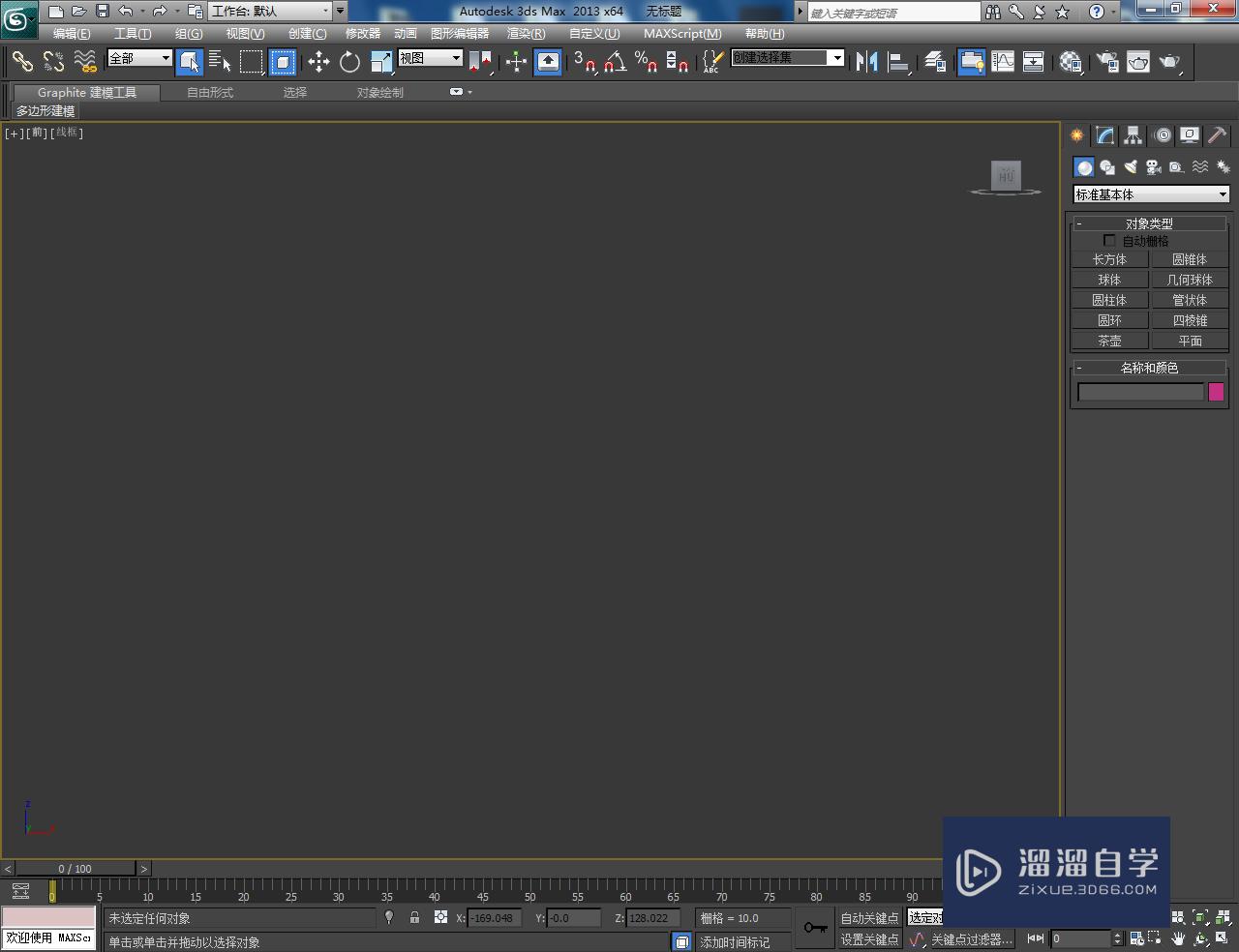
第2步
点击【创建】-【几何体】-【标准基本体】-【圆环】,按图示绘制一个圆环模型。点击【创建】-【图形】-【文本】,按图示创建一个文本图案;
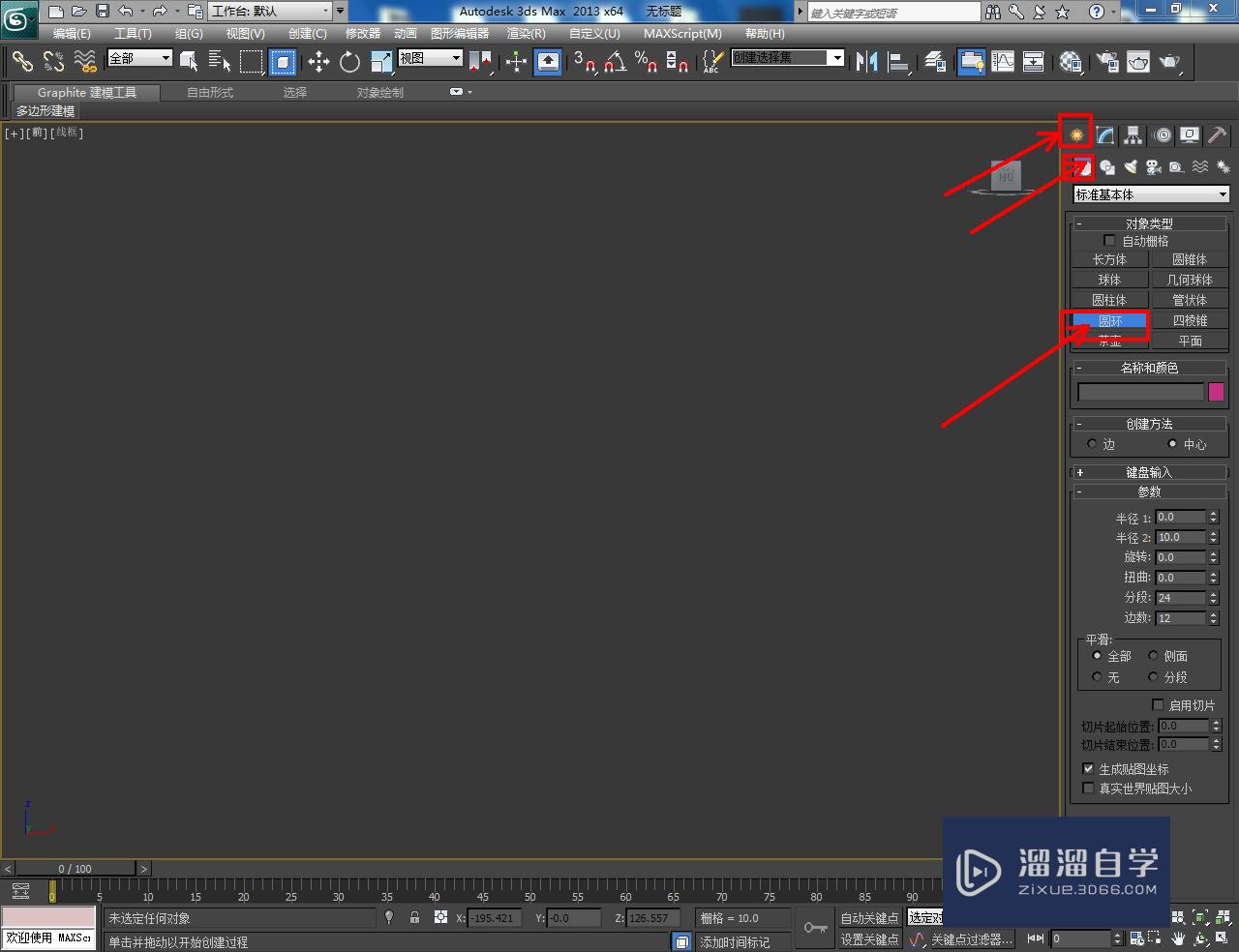
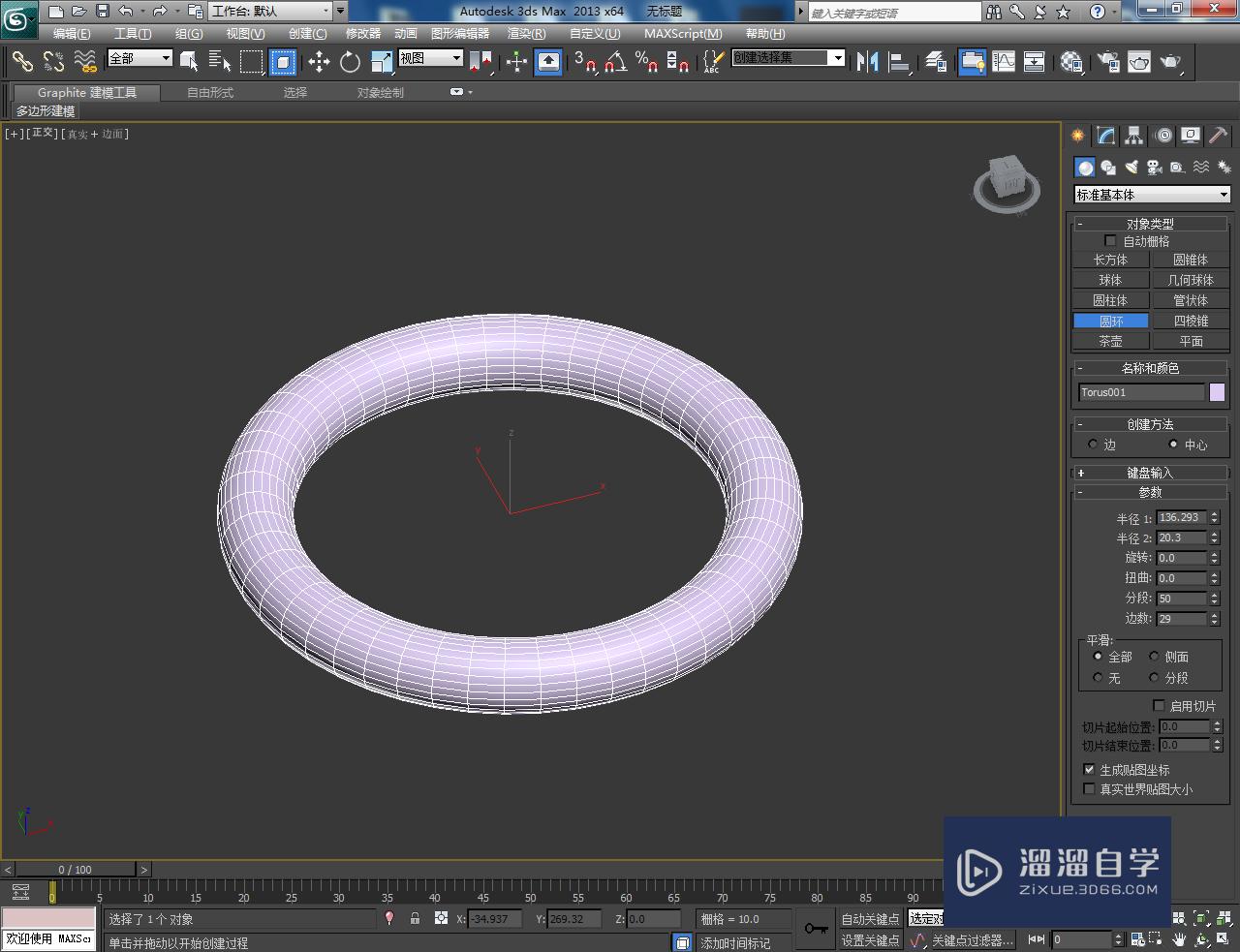
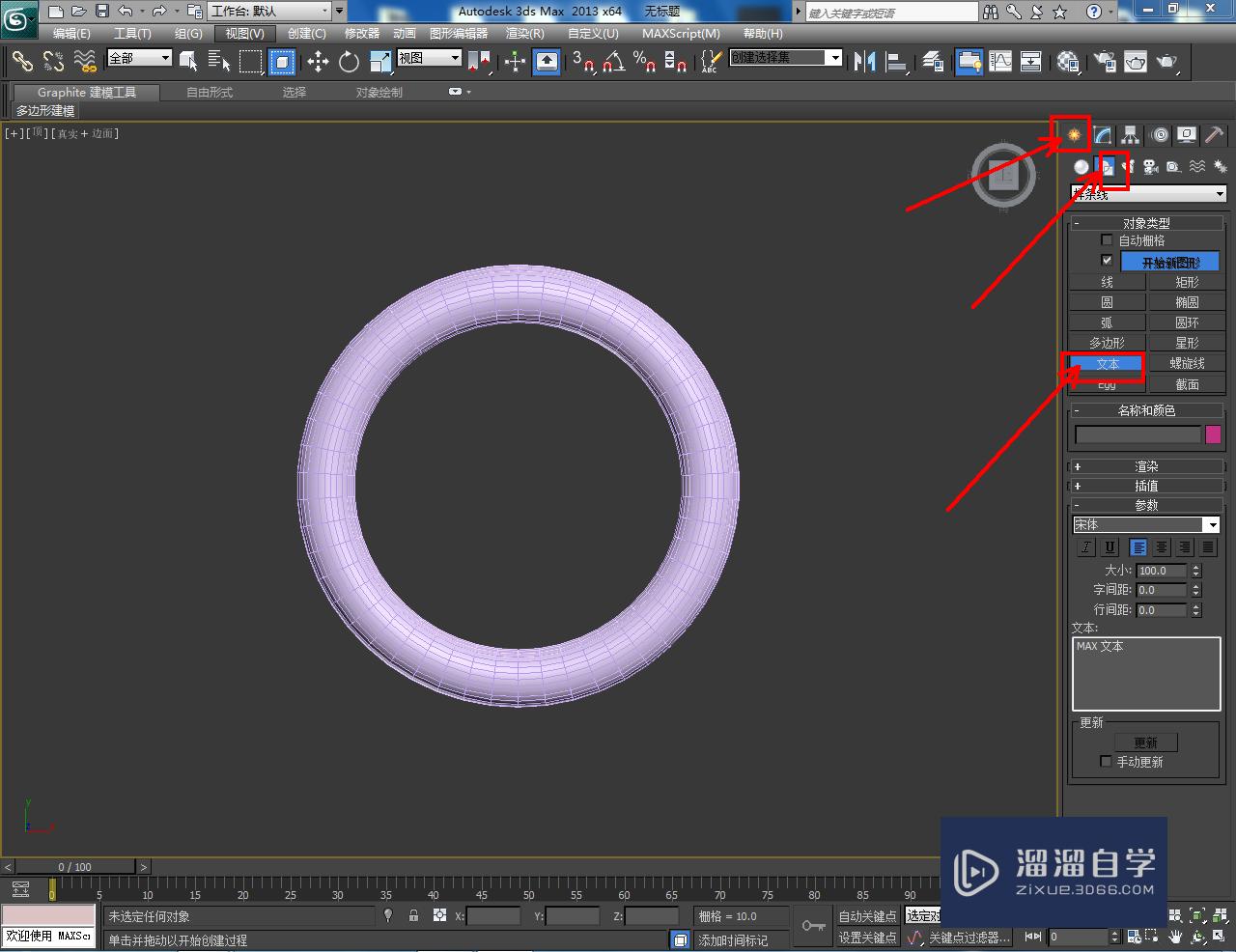
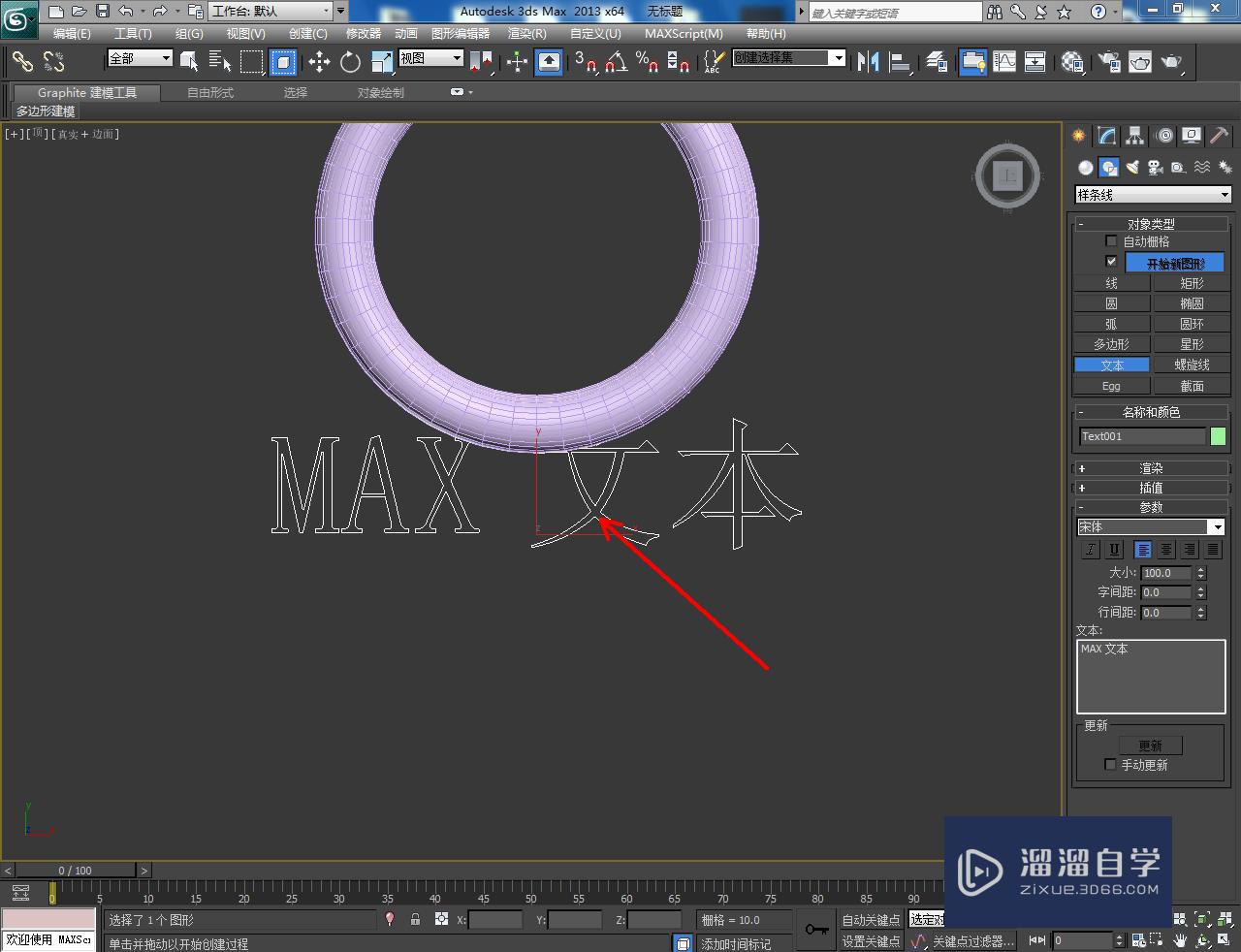
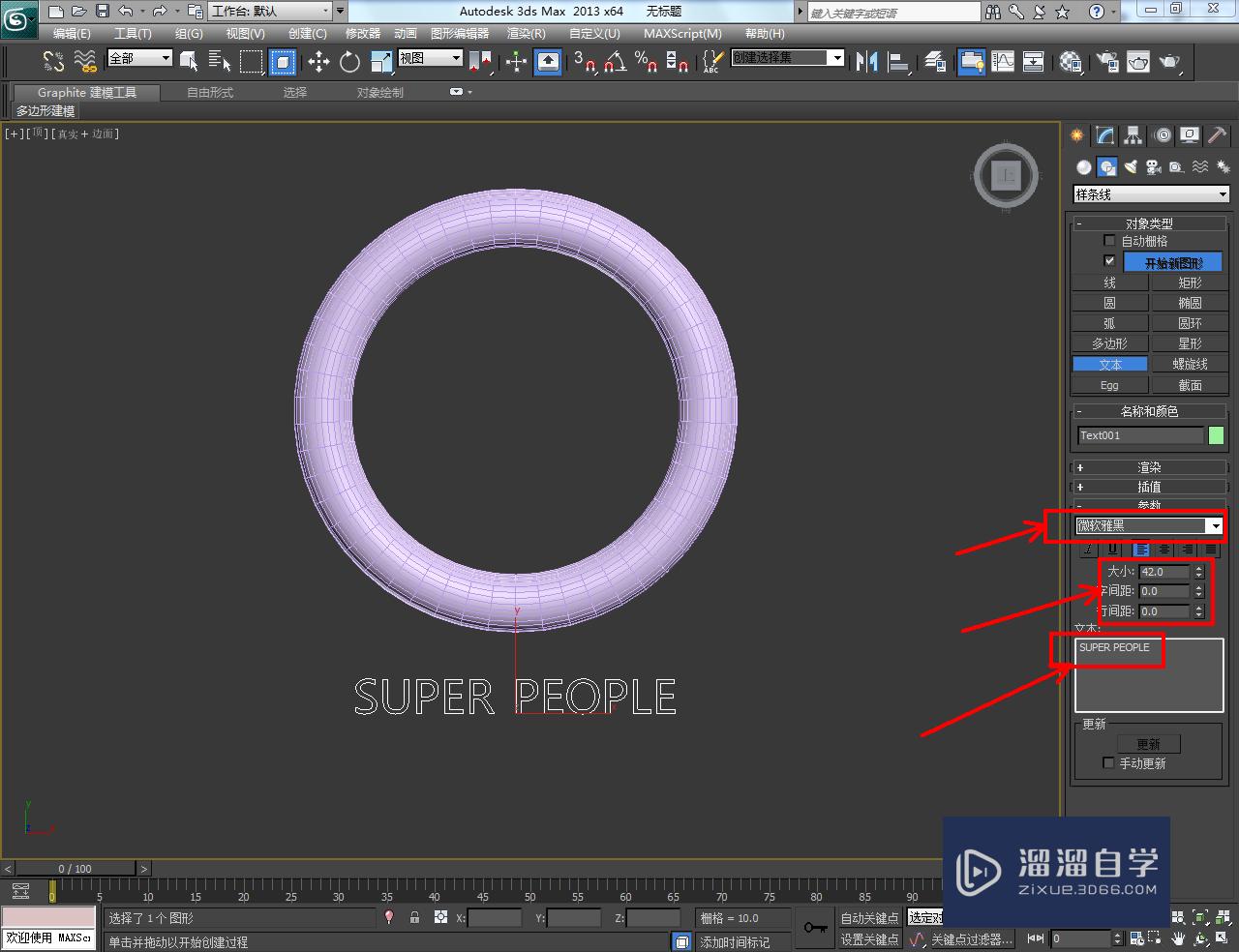
第3步
选中文本,点击【修改】-【挤出】,按图示设置好挤出数量,生成立体字模型。完成后,点击【修改】-【修改器列表】-【ffd4*4*4】,点击【控制点】按图示对模型上的控制点进行移动调整;
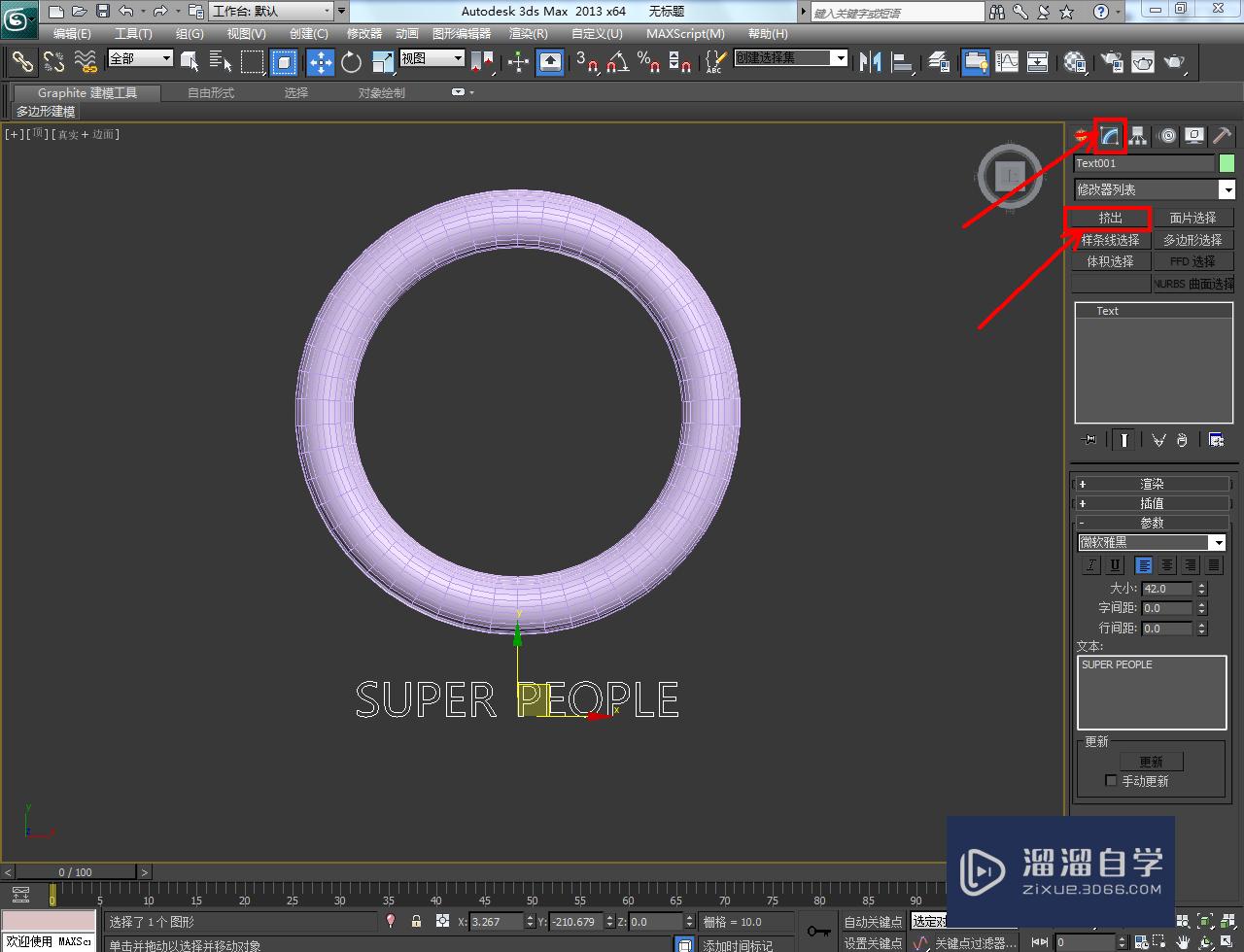


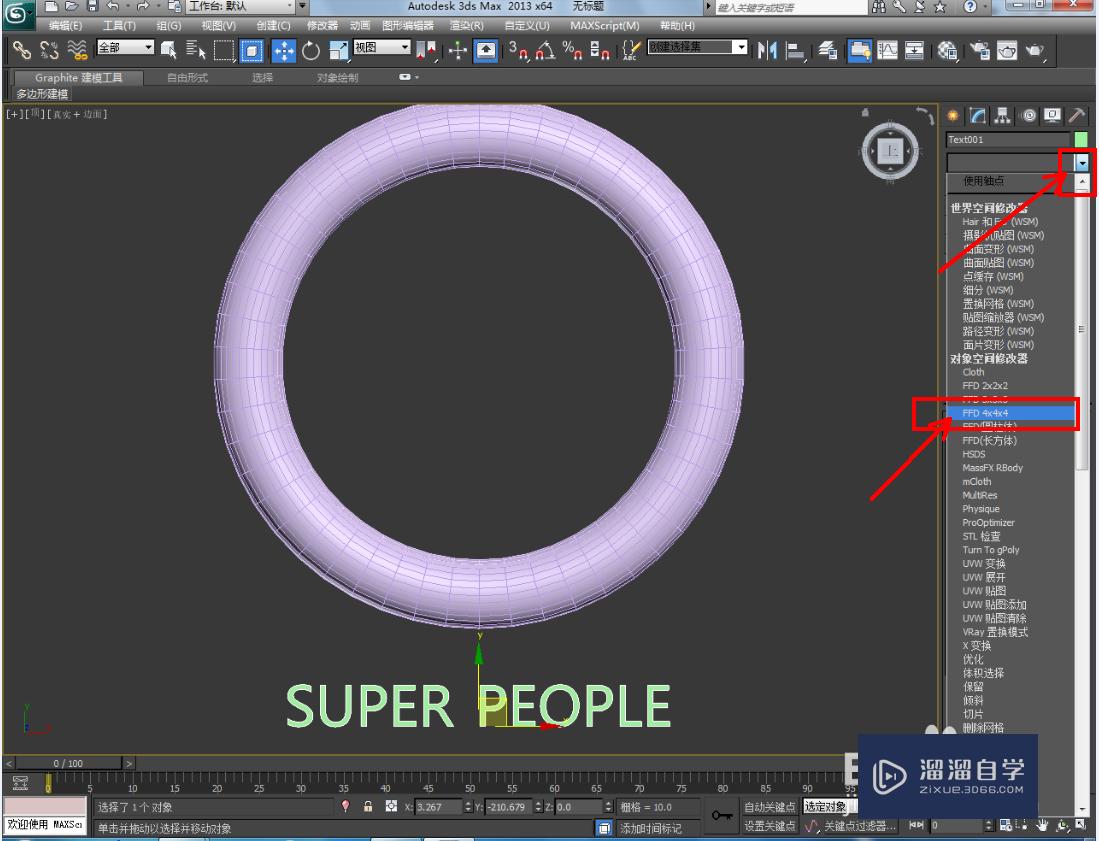
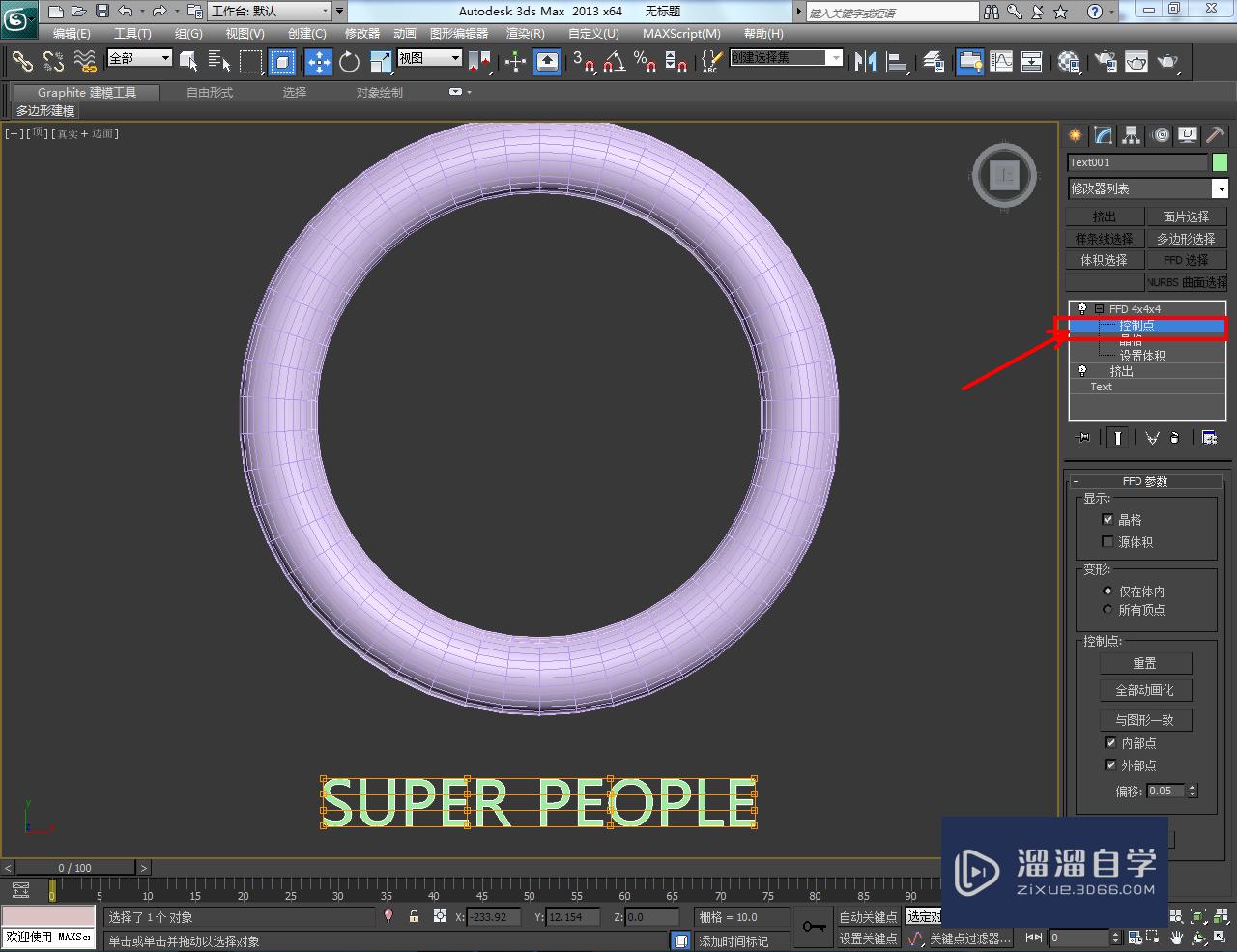
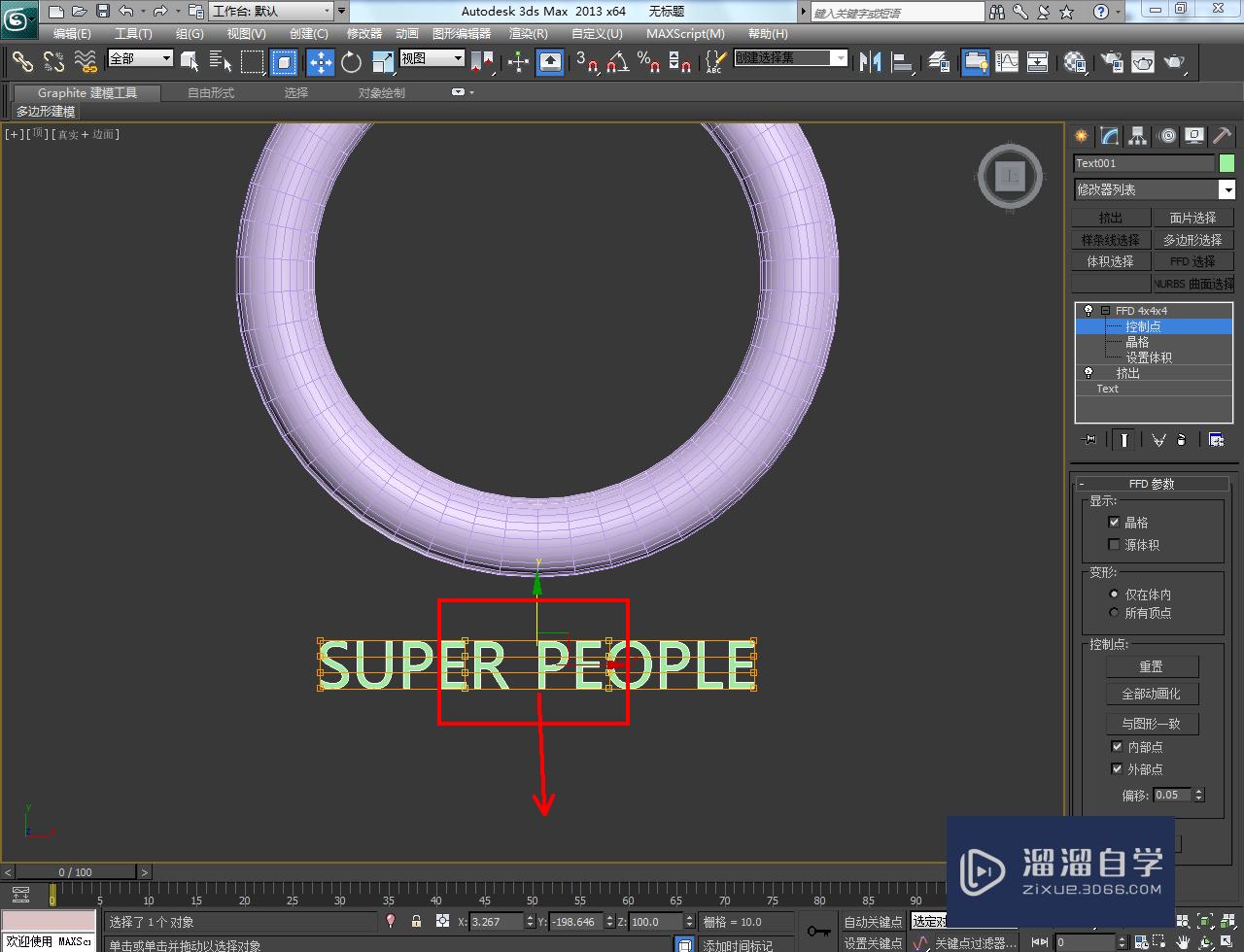
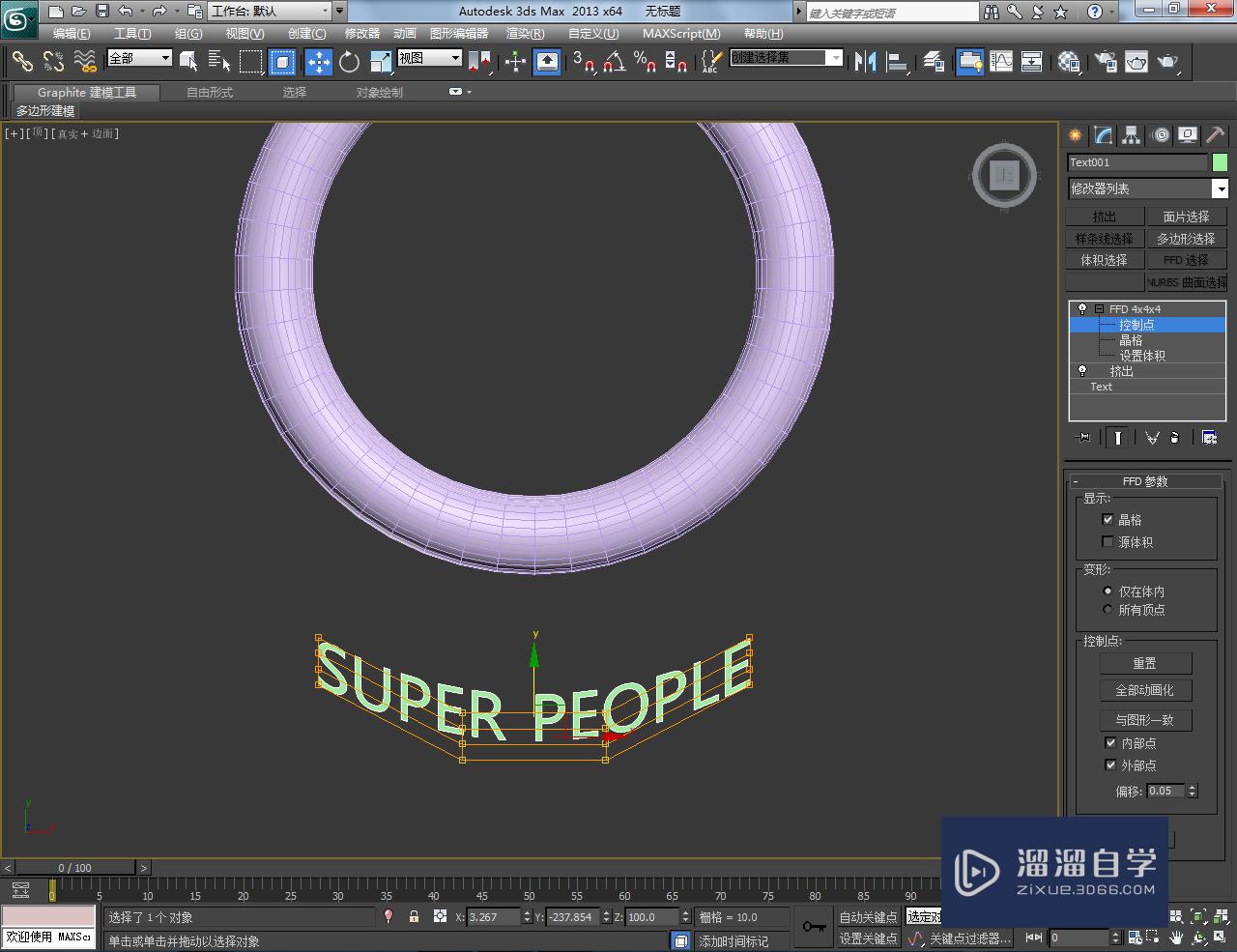
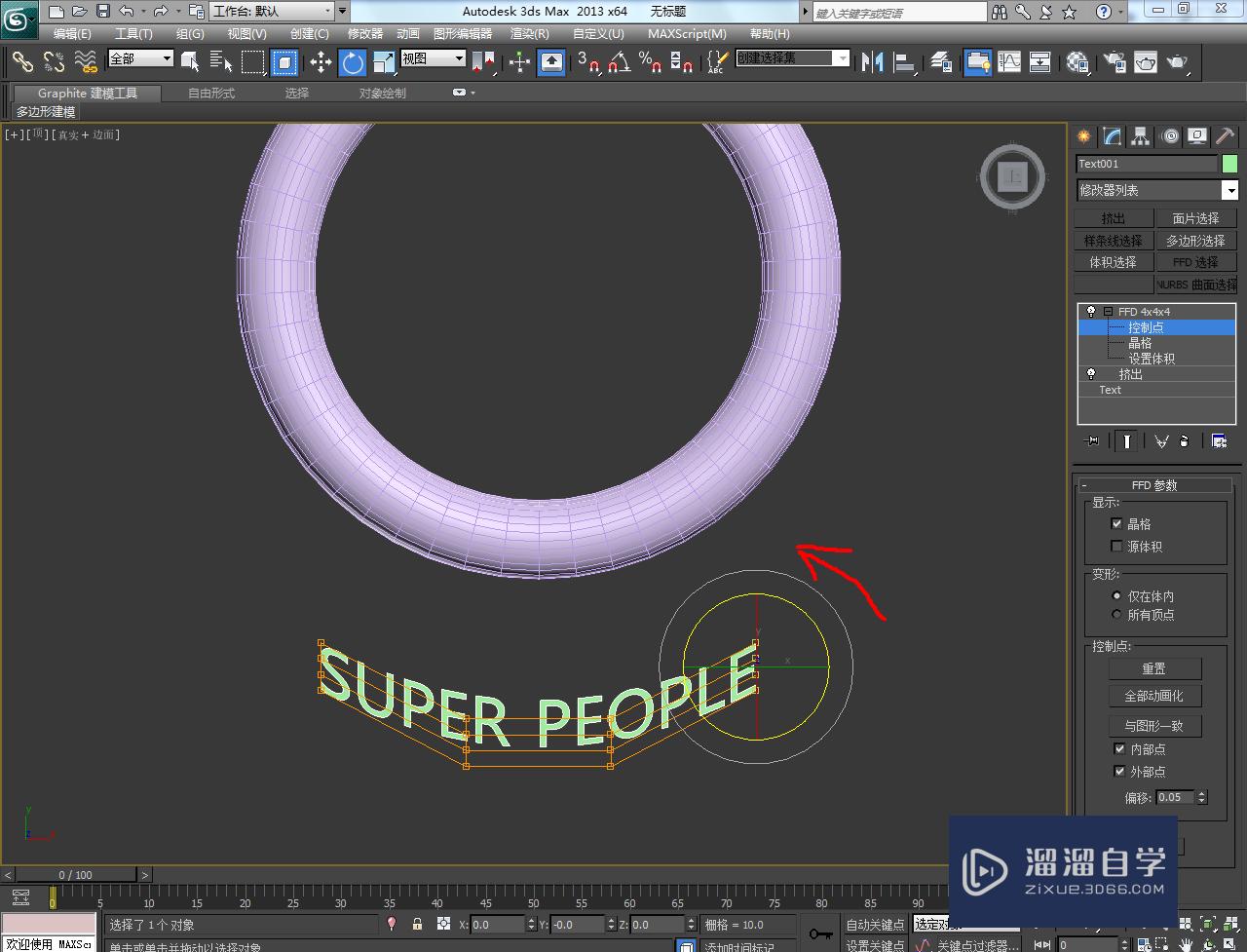
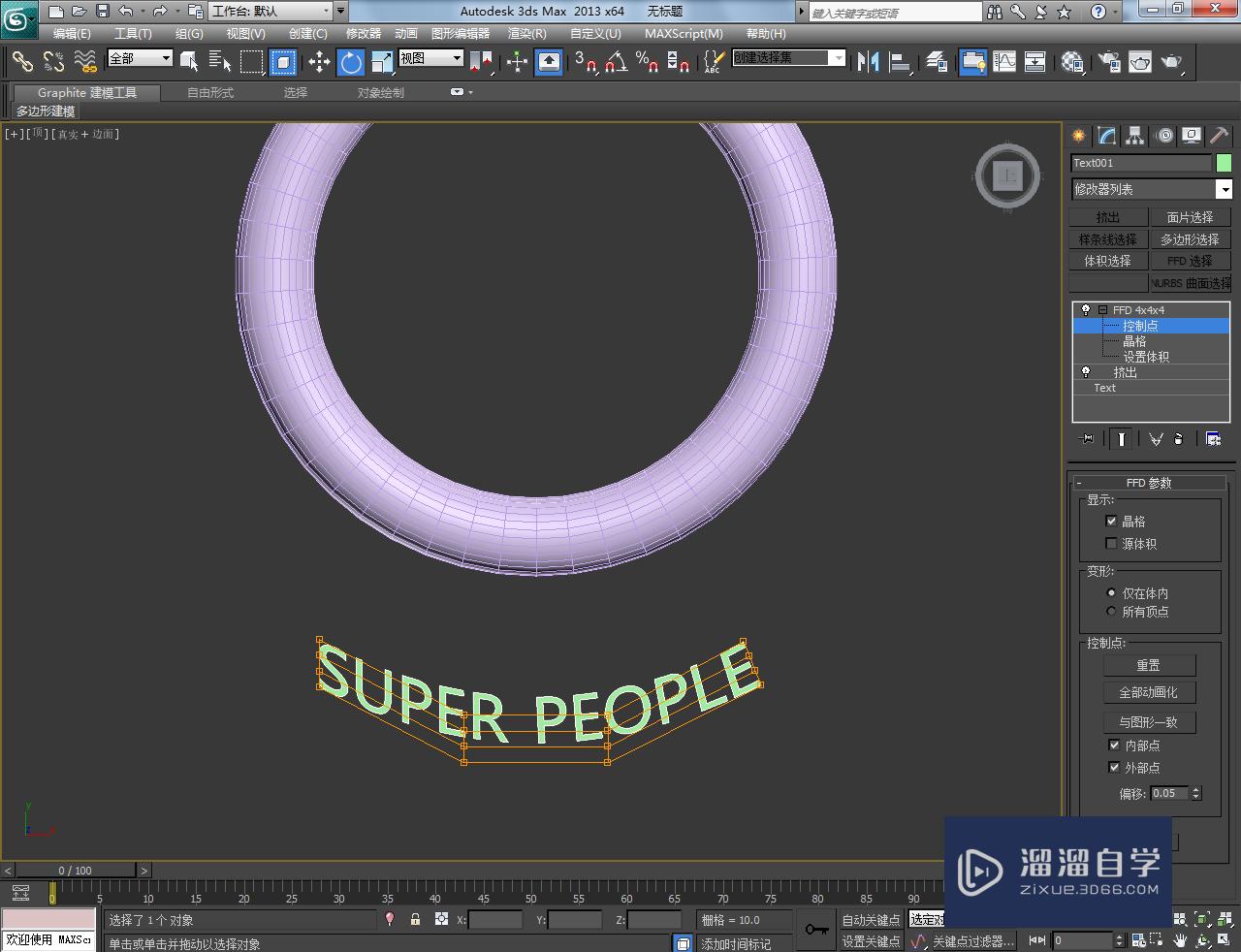
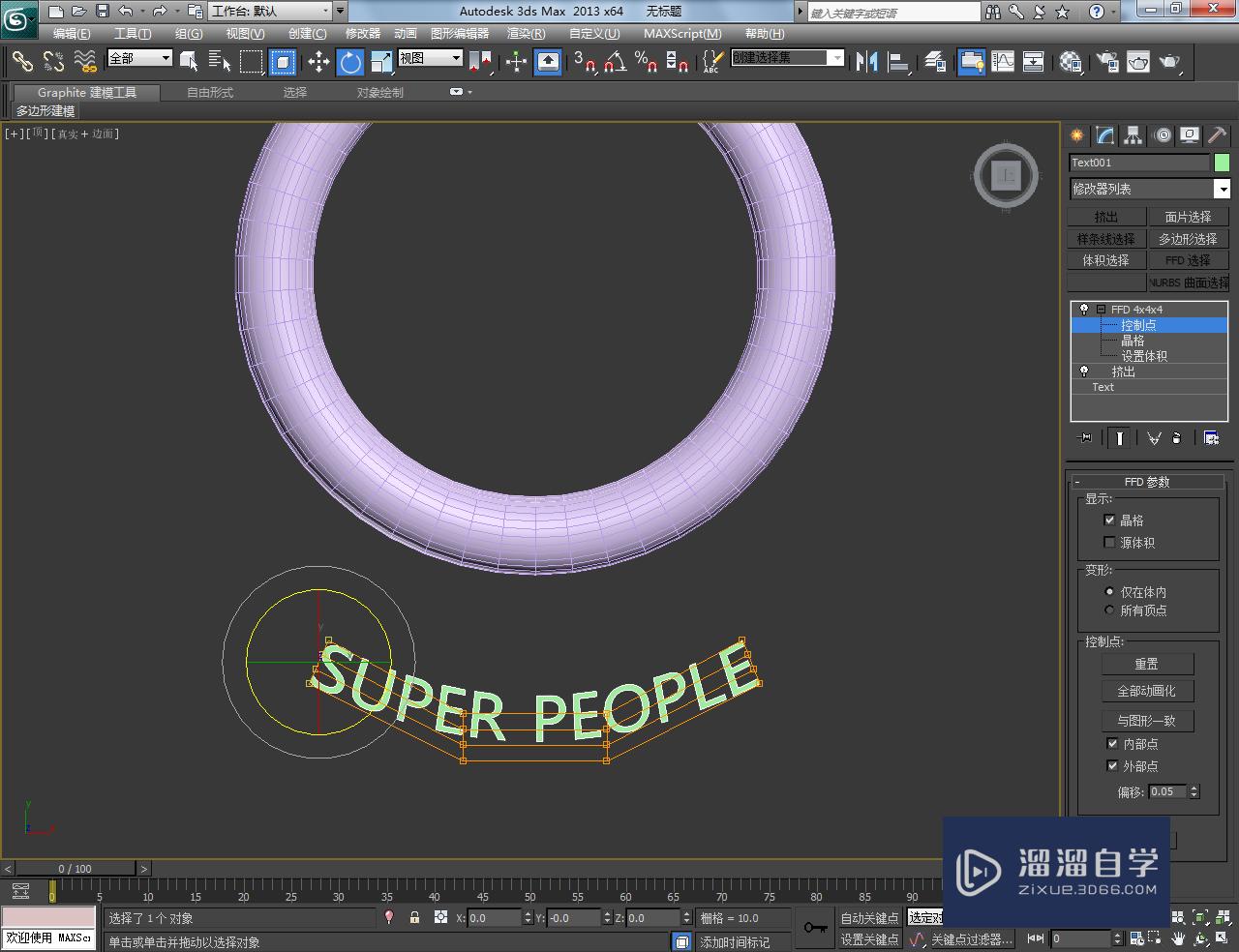
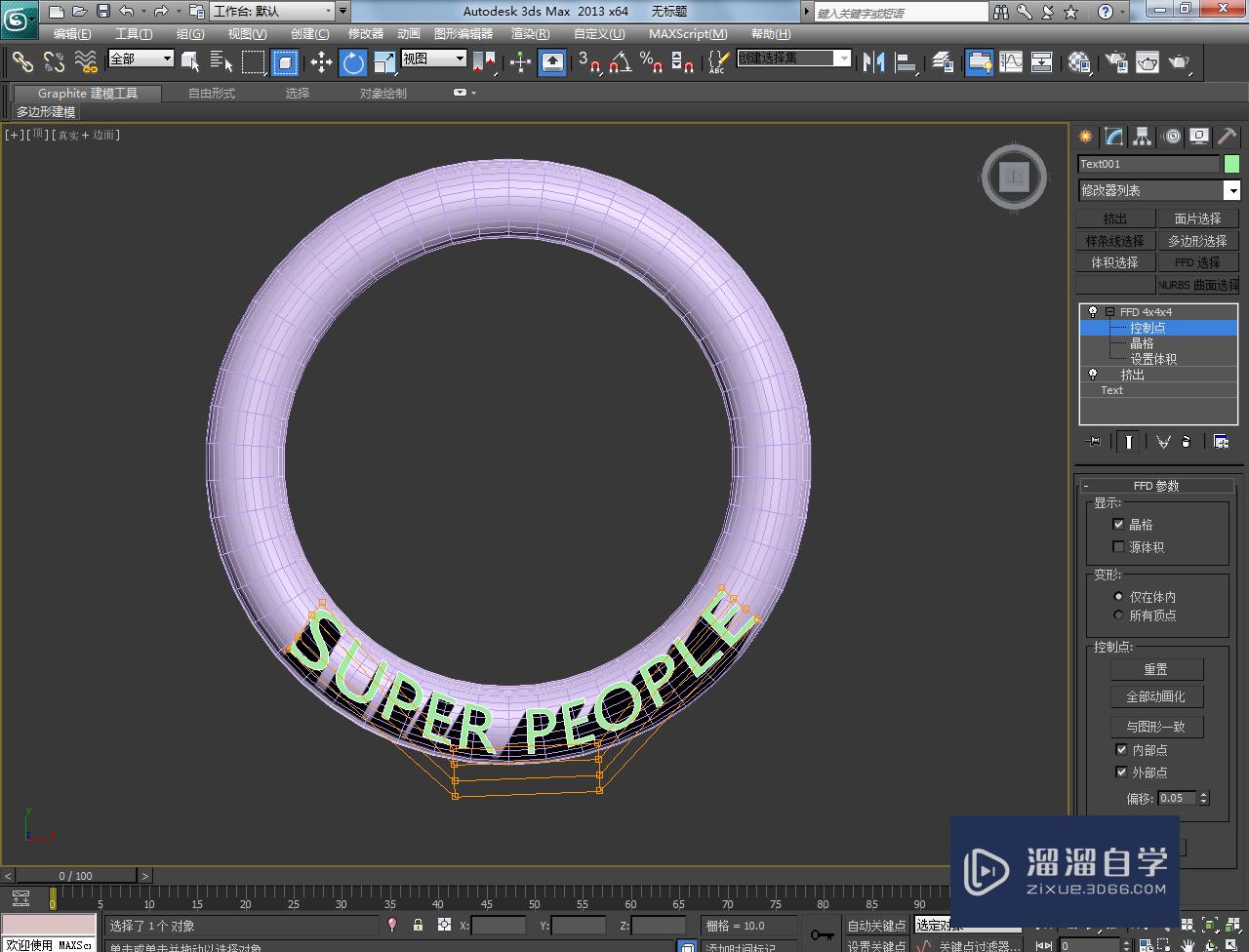

第4步
选中圆环模型,点击【创建】-【几何体】-【复合对象】-【Proboolean】,点击【开始拾取】并拾取弧形文字模型;



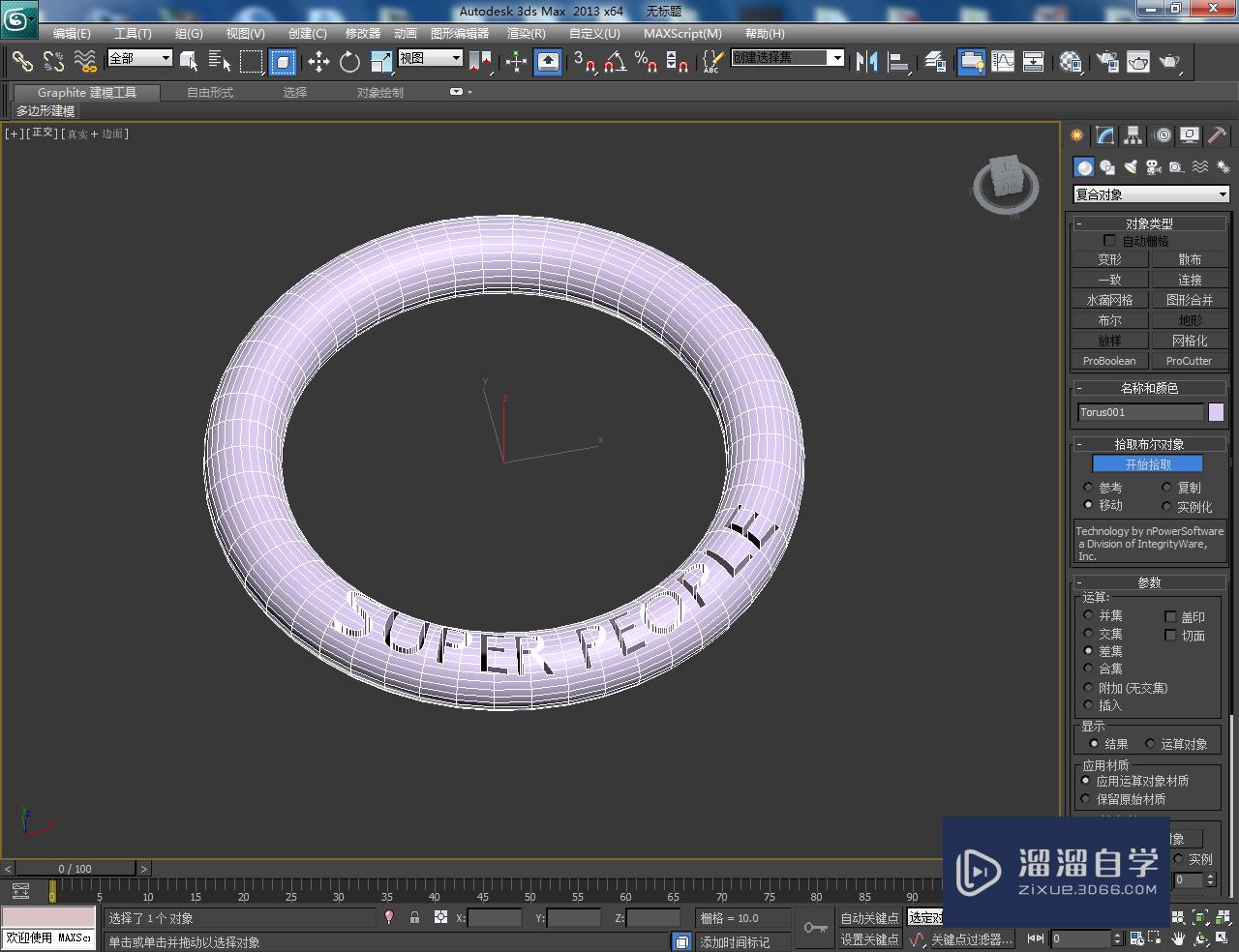

第5步
点击【材质编辑器】,弹出材质编辑器设置栏后,按图示设置好材质球并附加给模型即可。以上就是关于3DMax镂空字圆环制作方法的所有介绍。
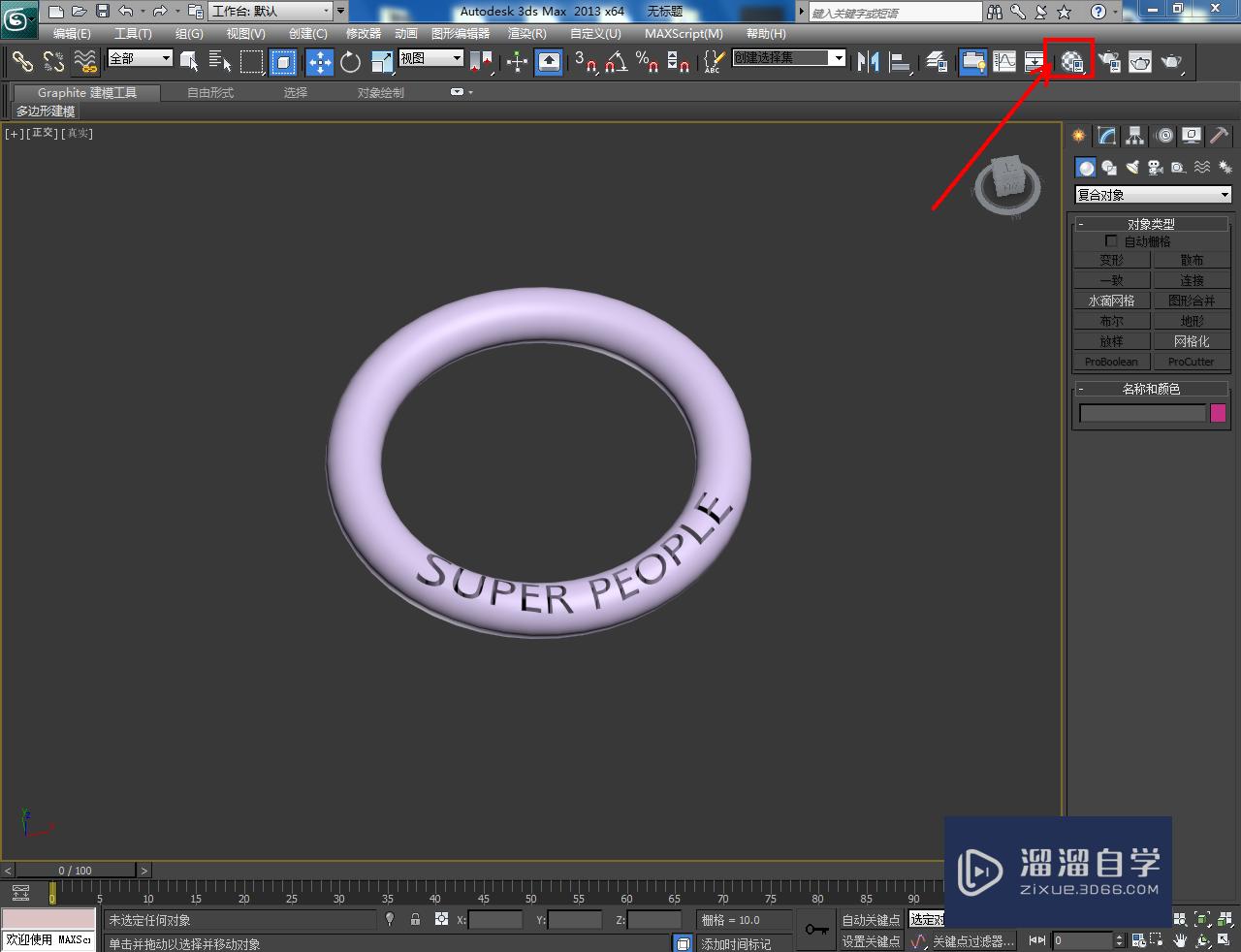




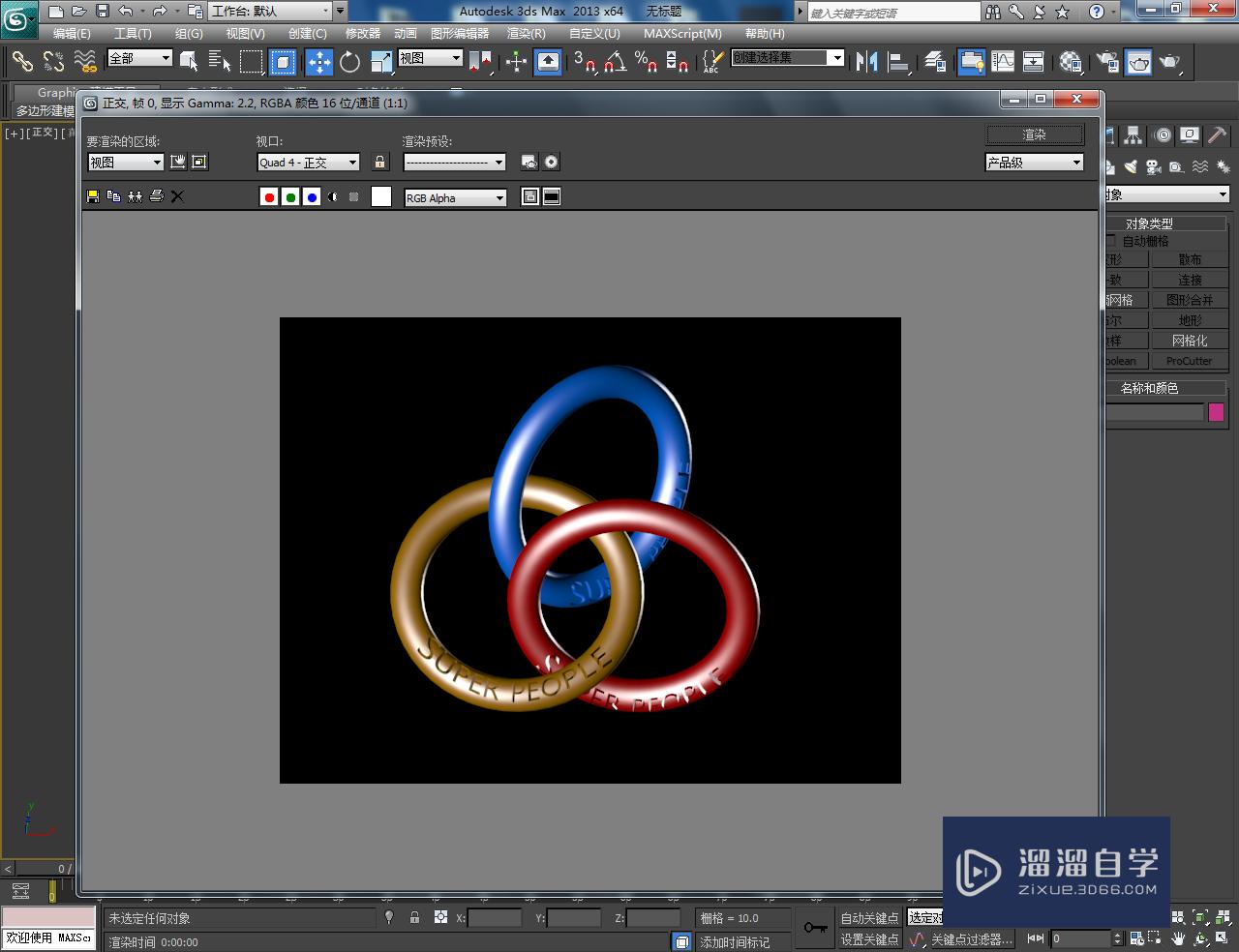
相关文章
距结束 04 天 13 : 27 : 05
距结束 00 天 01 : 27 : 05
首页






